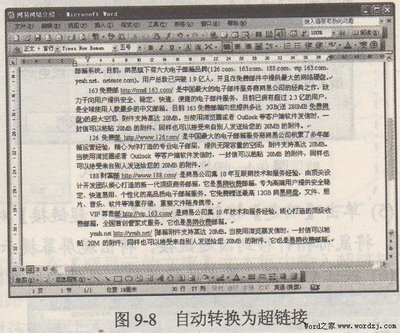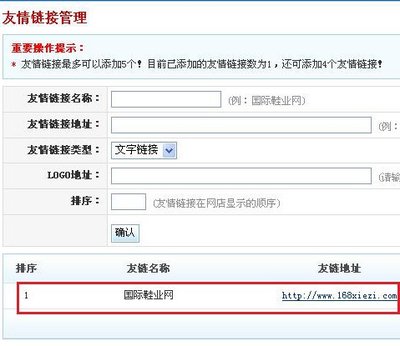你还在为非绿钻QQ空间添加背景音乐而苦恼吗?
你还在苦苦为寻找QQ空间背景音乐连接提问,搜索?
其实看了下面的教程你会轻松很多,高兴很多。
你的点评就是我们的动力。
怎么直接添加QQ空间背景音乐,无需外部链接?――工具:迅雷下载工具
怎么直接添加QQ空间背景音乐,无需外部链接?――步骤/方法怎么直接添加QQ空间背景音乐,无需外部链接? 1、
首先,进入QQ空间,个人中心。看下图
怎么直接添加QQ空间背景音乐,无需外部链接? 2、
怎么直接添加QQ空间背景音乐,无需外部链接? 3、
在应用列,你会看见一个文件夹的应用,好了就是它。看下图
怎么直接添加QQ空间背景音乐,无需外部链接? 4、
怎么直接添加QQ空间背景音乐,无需外部链接? 5、
上传 MP3 格式文件。添加文件-》找到你MP3音乐的位置-》上传。看下图
怎么直接添加QQ空间背景音乐,无需外部链接? 6、
怎么直接添加QQ空间背景音乐,无需外部链接? 7、
好了,上传好了, 你会看见有个下载,好,就是它了。点击下载。看下图
怎么直接添加QQ空间背景音乐,无需外部链接? 8、
怎么直接添加QQ空间背景音乐,无需外部链接?_qq空间背景音乐链接
怎么直接添加QQ空间背景音乐,无需外部链接? 9、
迅雷弹出,这个连接,前提是你电脑要安装迅雷。看下图
怎么直接添加QQ空间背景音乐,无需外部链接? 10、
怎么直接添加QQ空间背景音乐,无需外部链接? 11、
看到连接了吧,好就是它了,复制一下
怎么直接添加QQ空间背景音乐,无需外部链接? 12、
单击音乐盒,右侧会看见 添加背景音乐正版音乐库。看下图
怎么直接添加QQ空间背景音乐,无需外部链接? 13、
怎么直接添加QQ空间背景音乐,无需外部链接? 14、
添加网络音乐,这非常熟悉了吧。看下图
怎么直接添加QQ空间背景音乐,无需外部链接? 15、
怎么直接添加QQ空间背景音乐,无需外部链接?_qq空间背景音乐链接
怎么直接添加QQ空间背景音乐,无需外部链接? 16、
怎么直接添加QQ空间背景音乐,无需外部链接? 17、
怎么直接添加QQ空间背景音乐,无需外部链接? 18、
教程到此结束。
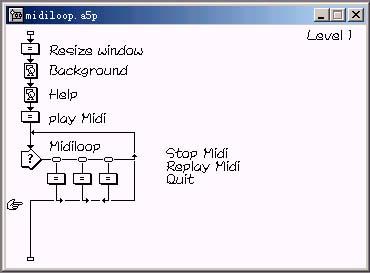
 爱华网
爱华网